Spread.Viewsを使用すると、インタラクティブなチャットインタフェースを作成できます。これには、行テンプレート機能を使用して、テーブルのデータを配置します。これに基づき、グリッドレイアウトを使用してチャットインタフェースを作成します。
Spread.Viewsを使用して、次のイメージのようなスレッド形式のチャットインタフェースを作成するには、次の手順を実行します。
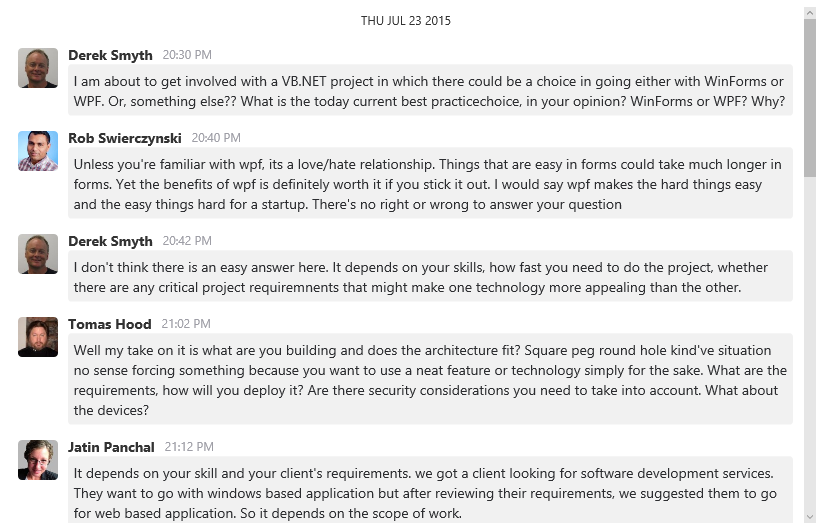
- 以下の参照をプロジェクトに追加します。
<link rel="stylesheet" type="text/css" href="[Your Stylesheet Path]/gc.spread.views.dataview.10.0.0.css"> <script src="[Your Script Path]/gc.spread.common.10.0.0.min.js" type="text/javascript"></script> <script src="[Your Script Path]/gc.spread.views.dataview.10.0.0.min.js" type="text/javascript"></script> <script src="[Your Script Path]/gc.spread.views.gridlayout.10.0.0.min.js" type="text/javascript"></script> <script src="[Your Script Path]/gc.spread.views.timelinegrouping.10.0.0.min.js" type="text/javascript"></script> <script src="[Your Script Path]/zepto.min.js" type="text/javascript"></script> <script src="[Your Script Path]/license.js" type="text/javascript"></script> <script src="data/conversation.js" type="text/javascript"></script> headタグ内に、インタフェースにスタイルを適用するためのstyleタグを追加します。
* { -webkit-tap-highlight-color: rgba(0, 0, 0, 0); } .gc-grid { border: none; } .photo-container { width: 50px; display: inline-block; vertical-align: top; } .message-container { width: calc(100% - 50px); display: inline-block; vertical-align: top; } .employee-photo { width: 40px; height: 40px; border-radius: 4px; margin-left: 5px; margin-right: 5px; } .float-left { float: left; } .float-right { float: right; } .tml { margin: 8px; } .contentContainer { width: 100%; } .name { font-weight: bold; } .time { color: #9e9ea6; margin-left: 8px; } .contentContainer.float-right .chat-content { float: right; } .chat-content { display: inline-block; line-height: 17px; color: #333; font-weight: normal; font-size: 14px; background-color: #cfedfb; padding: 5px 10px; white-space: pre-line; word-wrap: break-word; border-radius: 3px; text-align: left; max-width: 100%; box-sizing: border-box; margin: 0; } .gc-cell-border { border: none; } .gc-cell { overflow: inherit; white-space: normal; padding: 0px; } .divider { padding: 0.4em 1em; color: #333; position: relative; text-align: center; text-transform: uppercase; font-size: 12px; } .gc-focused { border-radius: 5px; } .gc-focused .chat-content { background: initial; } .gc-group-header-row { background: initial; }bodyタグ内にdivタグを追加して、ページ内のコンテナとしてDOM要素を含めます。
<div style="height: 100%; position: relative">
<div id="gridContainer" style="height:100%;">
<div id="grid1" style="height:100%;position: relative"></div>
</div>
<template id="rowtml">
{{? it.name === "David Archer" || it.name === "Tomas Hood"}}
<div class="tml">
<div class="message-container">
<div data-column="time" class="time float-right" ></div>
<div data-column="name" class="name float-right"></div>
<div data-column="content" class = "contentContainer float-right" ></div>
</div>
<div class="photo-container">
<div data-column="photo"></div>
</div>
</div>
{{??}}
<div class="tml">
<div class="photo-container">
<div data-column="photo"></div>
</div>
<div class="message-container">
<div data-column="name" class="name float-left"></div>
<div data-column="time" class="time float-left" ></div>
<div data-column="content" class = "contentContainer float-left" ></div>
</div>
</div>
{{?}}
</template>
</div>- Spread.Viewsのインスタンスを作成するための変数定義を追加します。列定義を追加します。
``` var headerTemplate = '{{=it.name}}';
```var peopleName = ['David Archer', 'Derek Smyth', 'Greg Boudreau', 'Israel Hernandez', 'Jatin Panchal', 'Prasanga Basnayake', 'Rob Swierczynski', 'Tomas Hood']; var timeFormatter = 'HH:mm tt'; var photoPresenter = '<img class="employee-photo" src="{{=it.photo}}"/>'; var contentPresenter = '<p class="chat-content">{{=it.content}}</p>'; var columns = [{ id: 'photo', dataField: 'photo', presenter: photoPresenter }, { id: 'name', dataField: 'name' }, { id: 'time', dataField: 'time', format: timeFormatter }, { id: 'content', dataField: 'content', presenter: contentPresenter }]; - rowTemplate定義を追加してから、テーブルに保存されたデータを呼び出す関数を定義します。
var items = [];
$.each(data, function(key, val) {
for (var prop in val) {
if (prop === 'time') {
val[prop] = new Date(val[prop]);
}
val.name = peopleName[Math.floor((Math.random() * 8))];
val.photo = './images/' + val.name + '.jpg';
}
});
var dataView1 = new GC.Spread.Views.DataView(document.getElementById('grid1'), data, columns, new GC.Spread.Views.Plugins.GridLayout({
grouping: [{
field: 'time',
header: {
visible: true,
template: headerTemplate,
height: 30
},
footer: {
visible: false
},
converter: function(time) {
return time.toDateString();
}
}
],
autoRowHeight: true,
showRowHeader: false,
showColHeader: false,
rowTemplate: '#rowtml',
selectionMode: 'none'
}));
window.addEventListener('resize', function() {
dataView1.invalidate();
});
//focus data.view by default
document.querySelector('#grid1').focus();